Miksi iPhone käynnistyy jatkuvasti? Kuinka korjata se?
Sinun iPhone käynnistyy uudelleen ja sinulla ei ole aavistustakaan kuinka korjata se. Se toimii hyvin päivittäin, ja yhtäkkiä iPhone käynnistyy yhtäkkiä yhä uudelleen yhdestä syystä. Tämä viesti on valmistettu sinulle, jonka tarkoituksena on näyttää sinulle parhaita ratkaisuja, jos kohtaat tällaisen iPhonen käynnistyvän jatkuvasti.

iPhone pitää käynnistyksen uudelleen
Saatat ihmetellä 'miksi iPhone käynnistyy jatkuvasti'? Ensinnäkin, katsotaanpa iPhonen käynnistämisen uudelleenoireita, jotka voivat olla kahteen luokkaan:
◆ iPhonet käynnistyvät jatkuvasti ajoittain: Käytät iPhoneasi ilman mitään ongelmia pitkään aikaan, mutta iPhone pysyy käynnistymässä yhtäkkiä.
◆ iPhonet juuttuvat uudelleenkäynnistyspiiriin: IPhonesi käynnistyy uudestaan ja uudestaan, ja se on täysin käyttökelvoton. Apple-logo näkyy ja häviää edelleen näytöllä.
Voi olla useita syitä, miksi iPhone jatkaa uudelleenkäynnistystä. Ennen kuin käsittelemme tätä ongelmaa, tarkistetaan, miksi iPhone käynnistyy uudestaan ja uudestaan ensin. Tässä on muutamia syitä miksi iPhone jatkaa uudelleenkäynnistystä.
Tämä saattaa olla yleisin syy iPhonen uudelleenkäynnistyssilmukkavirheeseen. Monet käyttäjät sanovat, että heidän iPhone jumittuu uudelleenkäynnistyssilmukkaan, kun päivitys uudempaan iOS-järjestelmäversioon. Prosessin aikana näyttö pysähtyy, silloin iPhone saattaa käynnistää ongelman uudelleen.
Jos ohjain muuttuu epävakaaksi iPhonessasi tapahtuneen huomattavan muutoksen jälkeen, se voi johtaa myös uudelleenkäynnistyssilmutilaan. Tässä tapauksessa sinun on parasta päivittää laiteohjelmistosi.
Haittaohjelmahyökkäys voi yleensä tapahtua jailbroken iPhonen kanssa. Jos olet suorittanut jailbreak -sovelluksen iPhonessa, voit asentaa sovelluksia muista lähteistä ilman rajoituksia. Mutta se voi tuoda myös joitain haittoja. IPhonesi saattaa kärsiä joistakin tietoturvauhista. Jos olet asentanut sovelluksen, joka sisältää haittaohjelmakehystä epäluotettavasta lähteestä, se voi johtaa siihen, että iPhone pitää uudelleen käynnistysongelman.
Viimeinen syy saattaa olla rikkoutunut laitteisto.On tilanteita, joissa toimintahäiriöinen laitekomponentti antaa myös iPhonelle jatkaa uudelleenkäynnistystä. Tässä tapauksessa sinun on korjattava laitteistovirhe.
Nyt kun tiedät miksi iPhone jatkaa uudelleenkäynnistystä, opi selvittämään ongelma. Mutta aluksi sinun tulee varmuuskopioida iPhone ensin, ennen kuin teemme mitään vianmäärityksiä. Jos iPhonessasi on laitteisto-ongelma, tämä voi olla viimeinen mahdollisuus varmuuskopioida nykyiset iPhone-tietosi. Tässä muuten, suosittelemme iOS-tietojen varmuuskopiointi ja palautus.
Se on yksi perusratkaisu käynnistä iPhone uudelleen pakottamalla korjaamaan jonkin iPhone-ongelman. Korjataksesi, että iPhone jatkaa käynnistysongelmaa, pakota uudelleenkäynnistä iPhone painamalla vain virta- ja kotipainiketta syvästi samanaikaisesti noin kymmenen sekunnin ajan.

varten iPhone X, iPhone 8/8 Plus, iPhone 7/7 Plus, sinun on painettava virta- ja äänenvoimakkuuden vähentämispainiketta kymmenen sekunnin ajan pakottaaksesi iPhonen käynnistämään uudelleen.
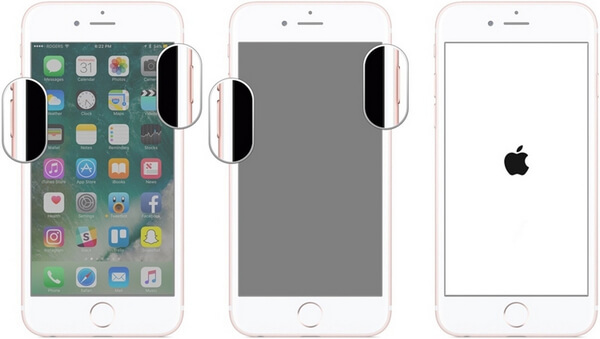
Harvinaista on sovellus, joka saa iPhonen käynnistymään uudelleen, mutta tilanne on erilainen vankilassa olevat iPhonet. Jos olet asentanut haittaohjelman ja sitten iPhone aloitti uudelleenkäynnistyksen jatkuvasti, poista sovellus ja katso, onko ongelma ratkaistu tai ei.
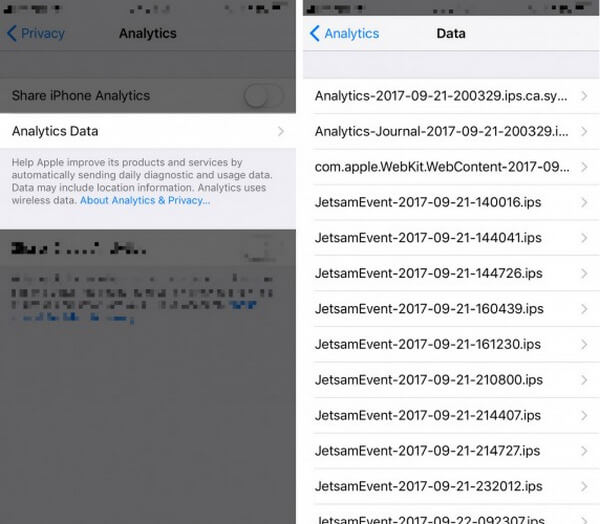
Menossa Asetukset > yksityisyys > Analytics > Analytics-tiedot voit tarkistaa iPhone-ongelmasovellusten löytämisen. Sinun pitäisi nähdä useita merkintöjä tässä luettelossa. Selaa nopeasti uusia sovelluksia, jotka luetellaan uudestaan ja uudestaan. Jos löydät sellaisen, sovelluksen poistaminen voi korjata iPhonen, joka jatkaa uudelleenkäynnistystä.

IPhonen juuttuminen uudelleenkäynnistyspiiriin voi johtua iPhonen yhteydestä langattomaan operaattoriin. SIM-kortti yhdistää iPhoneesi langattomaan operaattoriin, joten SIM-kortin poistaminen voi ratkaista iPhonen, joka jatkaa uudelleenkäynnistystä.
Vedä vain SIM-korttisi iPhonesta ja aseta se sitten takaisin paikalleen. IPhonesi muodostaa yhteyden välittömästi operaattoriin.

Jos iPhone pysyy käynnistymässä uudelleen, kun lataat sitä, voit vaihtaa toisen kaapelin ja laturin. Ehkä huono kaapeli ja laturi eivät anna iPhonen latautua normaalisti. Seurauksena on, että laite sammuu ja käynnistyy edelleen. Lisäksi, jos akku on ongelma, kannattaa ehkä harkita korjaamista tai vaihtoa toiseen. Jos iOS-laitteellasi on takuu, voit tuoda iPhonen, kaapelin tai laturin Applen asiakaskauppaan. Apple-kaupan henkilökunta tarkistaa ja korjaa ongelman.
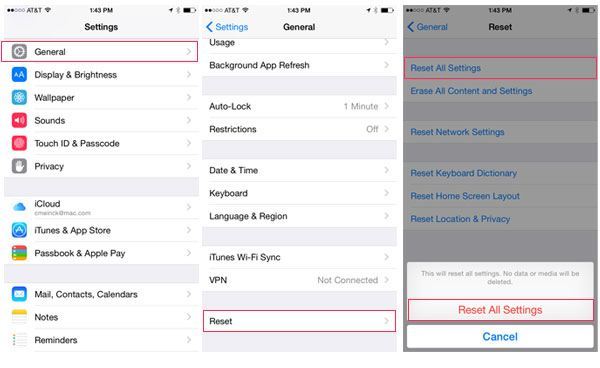
Kaikkien iPhonen asetusten nollaaminen voi ratkaista tietyt ohjelmisto-ongelmat. Siirry iPhoneesi ja siirry Asetukset > general > asettaa uudelleen > Nollaa kaikki asetukset iPhone-asetusten palauttaminen tehdasasetuksiin. Et menetä tiedostoja, sovelluksia ja muita tietoja.
Jos iPhonessa on haittaohjelmahyökkäys tai se on saanut väärän päivityksen, ongelma voidaan helposti ratkaista palauttamalla puhelimen tehdasasetukset, se kuitenkin poistaa iPhone-tiedot. Siirry kohtaan Asetukset > general > asettaa uudelleen > Poista kaikki sisältö ja asetukset.

Jos iPhone edelleen käynnistyy edelleen yllä mainittujen perusratkaisujen noudattamisen jälkeen, voit kokeilla lopullista ratkaisua. FoneLab - iOS-järjestelmän palauttaminen voi olla paras valinta ratkaistaksesi iOS-uudelleenkäynnistyspiiri -ongelman. Se on yhteensopiva kaikkien iOS-laitteiden, kuten iPhone, iPad ja iPod Touch, kanssa. Tämä ohjelmisto on saatavana Windowsille ja Macille, ja sen voi ladata ilmaiseksi.
Jos iOS-laitteesi toimintahäiriöt johtuvat rikkoutuneesta iOS-järjestelmästä, voit korjata ongelman helposti FoneLab - iOS-järjestelmän palautuksella. Ilman tietojen menetystä voit korjata ongelmat, kuten uudelleenkäynnistyssilmukan esiintyminen, tyhjä / musta / punainen / sininen / valkoinen ja niin edelleen.
Vaihe 1 Käynnistä iOS-järjestelmän palauttaminen
Lataamisen jälkeen käynnistä FoneLab. Kytke iPad tietokoneeseen USB-kaapelilla. Klikkaus Lisää: vasemmasta moduulista ja valitse sitten iOS-järjestelmän palauttaminen käyttöliittymässä.

Vaihe 2 Napsauta Käynnistä-painiketta
Klikkaa Aloita -painiketta käyttöliittymässä.

Vaihe 3 Tunnista ongelma
Sitten tämä älykäs ohjelma tarkistaa, onko iPhonessa järjestelmäongelma. Jos näin on, ohjelma antaa laitteen olla DFU- tai palautustilassa. Ehkä sinun täytyy tehdä se manuaalisesti.
Siirry DFU-tilaan

Siirry palautustilaan

Vaihe 4 Tarkista iPhone-malli
Ohjelma havaitsee pian iPhone-mallisi. Tarkista iPhone-malli nähdä onko se oikein. Napsauta sitten "Korjaa" -painiketta ja lataa sopiva iPhonen laiteohjelmisto, joka sopii iPhonellesi.

Vaihe 5 Lataa iPhonen laiteohjelmisto
Sitten iOS-järjestelmän palautus tapahtuu nopeasti Lataa iPhonen laiteohjelmisto.

Vaihe 6 Korjaa iOS-järjestelmä
Kun laiteohjelmiston lataus on valmis, se voi korjata rikkoutuneen iOS-järjestelmän ja saada ongelman ratkaistua, että iPhone jatkaa uudelleenkäynnistystä.

Jos haluat lisätietoja iOS-järjestelmän palautuksesta, tarkista alla oleva video:


Näytämme pääasiassa ratkaisut, jotka voivat toimia, kun iPhone käynnistyy jatkuvasti. Jos et ratkaise ongelmaa yrittäessäsi perusratkaisuja, se voi olla iOS-järjestelmäongelma. FoneLab - iOS-järjestelmän palautus on paljon apua. Jos sinulla on muita ideoita ongelman ratkaisemiseksi, jonka iPhone jatkaa uudelleen käynnistämistä, kerro meille.